华硕P452LJ怎么装win7系统?华硕P452LJ笔记本电脑是一款搭载了英特尔 酷睿i7 5代系列主频2.4GHz的Intel 酷睿i7 5500U,4GB DDR3 的内存,500GB可选1TB的大容量硬盘,配备了2GB的NVIDIA Geforce 920M+Intel GMA HD 5500双显卡的性价比型笔记本电脑,相比较其他型号的笔记本电脑来说这款笔记本电脑安装win7系统的话还是比较简单的。下面给大家分享下华硕P452LJ装win7系统的步骤!
华硕P452LJ安装win7旗舰版步骤一:准备工作
一、下载U盘启动工具制作U盘启动盘
二、下载好安装所需的win7旗舰版操作系统:
三、将下载好的win系统进行解压,将里面的GHO文件复制到U盘启动工具盘中;
华硕P452LJ安装win7旗舰版步骤二:BIOS修改与U盘启动
1、重启笔记本按esc进入BIOS设置,然后按F7进入高级模式,按→方向键移动到Security,选择Secure Boot,然后回车进入把Secure Boot control选enabled改为disabled关闭安全启动,然后按F10保存重启;
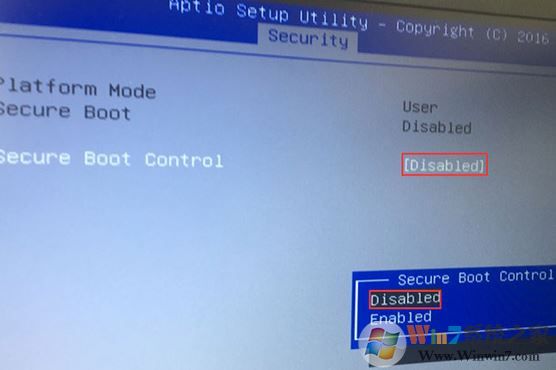
2、重启后切换到BOOT的选项,把Launch CSM由disabled改成enabled,开启兼容模式;
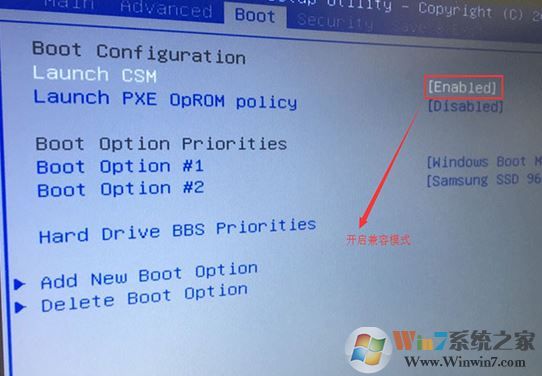
3、插入U盘启动盘,重启按ESC选择识别到U盘启动项,回车;
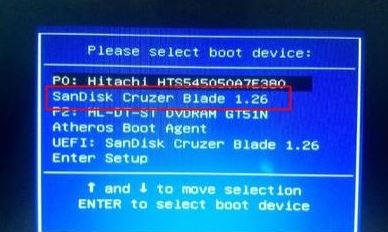
华硕P452LJ安装win7旗舰版步骤三:磁盘分区与系统安装
1、进入U盘启动盘,使用键盘上下键选择1入PE系统;
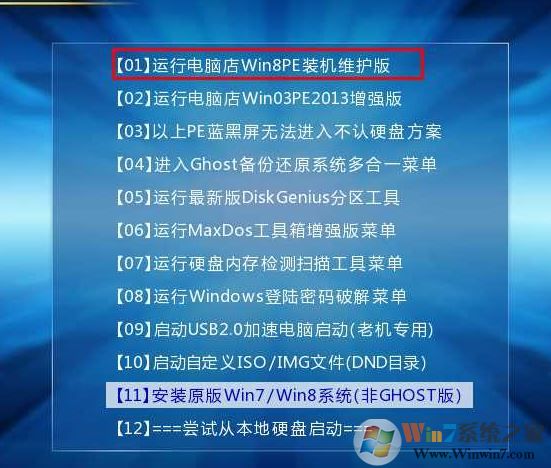
2、打开桌面上的Diskgenius分区工具DG分区工具;打开Diskgenius后,选择笔记本硬盘,然后点击“硬盘”,查看菜单中的“转换分区表类型为MBR格式”选项是否灰色,如果是灰色的话那么我们就无需进行重新分区,除了C盘系统盘和桌面上的资料,重装系统后其他磁盘中的资料都不会被清空,如果“转换分区表类型为MBR格式”选项是可选的,则需要将整个硬盘格式化,操作方法如下:
删除分区:点击“硬盘”——“删除所有分区”,删除前确保资料已经转移,删除后,点击保存更改,如图:
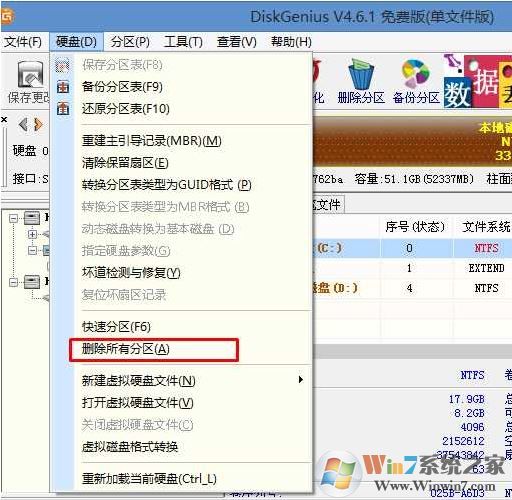
转GPT分区为MBR格式:删除分区后,装换硬盘分区表类型 为 MBR 格式,同样还是从“硬盘”——“转换分区表类型为MBR格式”,然后保存更改以下为图示,此时该项为可点,如不可点说明已经转换好了。,如图:
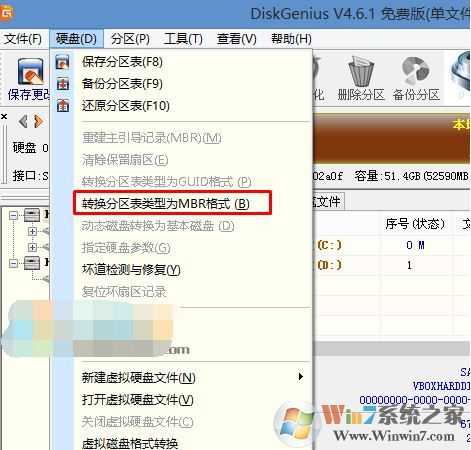
重新分区:磁盘格式转换完成后,点击快速分区,勾选 分区表类型为 MbR ,勾选了重建主引导记录MBR,选择需要分区的个数以及大小,当然大家可以点击“自定”来设置合适的分区,按下确定后开始分区如果是固态硬盘或者是东芝的硬盘要进行4K对齐一下,如下图:
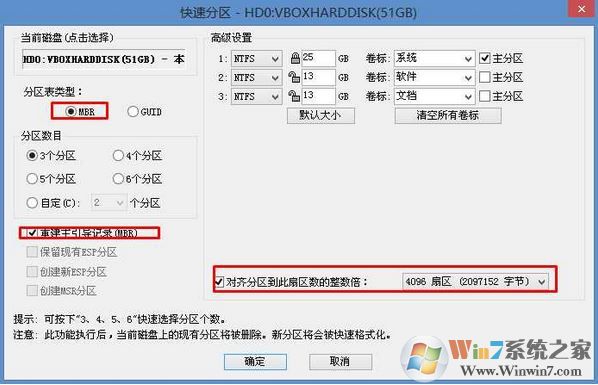
3、分区完成后运行桌面的"一键装机还原"工具,然后选择win7系统镜像文件,以c盘为系统盘,把win7系统安装在c盘中,点击确定;

接着便会释放GHO安装程序,在此界面下不要去动电脑以及U盘,一面中途失败,等到滚动条走到100的时候会提示我们重启电脑,此时我们点击确定或者让其自动重启计算机,重启之后再将U盘拔除,系统会自动完成后续的程序安装,直到看到桌面!
以上便是winwin7小编给大家分享的华硕P452LJ笔记本电脑怎么装win7系统的详细操作方法!

